Перевірені виправлення помилки брандмауера, що блокує Spotify
- Брандмауер, який може блокувати Spotify, є проблемою, яка може супроводжуватися кількома кодами помилок.
- Налаштування проксі-сервера на Spotify і ПК, а також брандмауер Windows Defender часто спричиняють помилку.
- Дозвол програми Spotify за допомогою налаштувань брандмауера Windows запобіжить будь-якому перешкоджанню її діяльності.
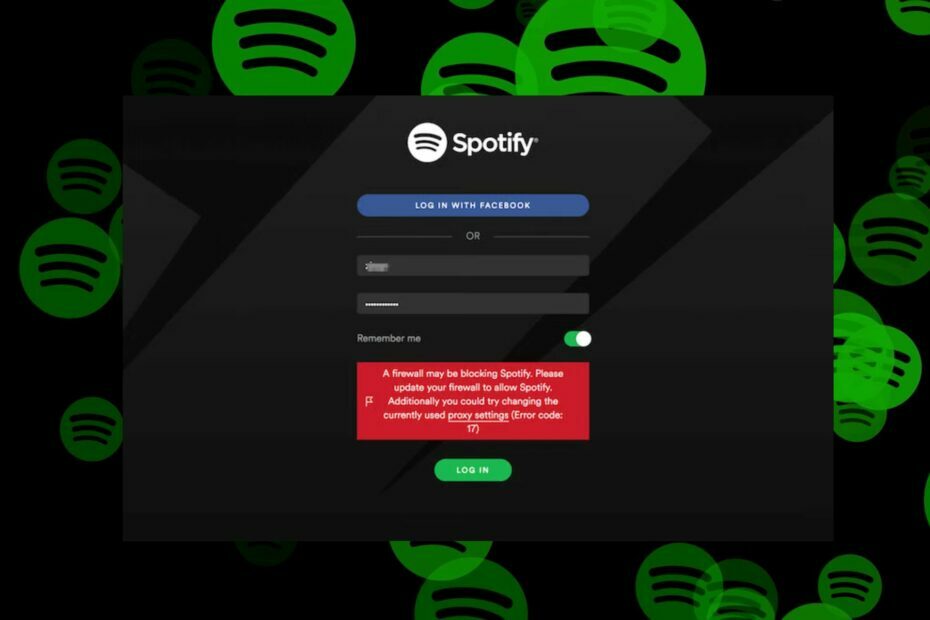
XВСТАНОВИТИ, НАТИСНУВШИ ЗАВАНТАЖИТИ ФАЙЛ
- Завантажте Fortect і встановіть його на вашому ПК.
- Запустіть процес сканування інструменту щоб знайти пошкоджені файли, які є джерелом вашої проблеми.
- Клацніть правою кнопкою миші Почати ремонт щоб інструмент міг запустити алгоритм виправлення.
- Fortect завантажив 0 читачів цього місяця.
Spotify — це онлайн-платформа потокового передавання музики, яка дозволяє користувачам транслювати музику з усього світу на різних операційних системах. Останнім часом користувачі повідомляють про повідомлення про помилку Можливо, брандмауер блокує Spotify на платформі.
Так само деякі скаржаться на Щось пішло не так із помилкою Spotify повідомлення, що впливає на платформу.
Що це означає, коли Spotify каже, що брандмауер блокує його?
Помилка може виникати на Spotify з різними кодами помилок:
Брандмауер може блокувати Spotify. Оновіть брандмауер, щоб дозволити Spotify. Крім того, ви можете спробувати змінити поточні параметри проксі-сервера (код помилки: 17).
Інші є Коди помилок: auth: 15, 16, 30, 34, тощо
Однак ця помилка не означає, що ваші облікові дані неправильні. Це означає, що деякі основні проблеми перешкоджають роботі клієнта Spotify. Деякі фактори:
- Антивірусна програма Втручання в брандмауер – Такі програми, як Брандмауер Windows Defender може блокувати інші програми, через що виникає помилка. Це трапляється, коли брандмауер сприймає з’єднання Spotify як загрозу, спричиняючи його збій або помилки.
- Використання облікового запису Spotify з різних географічних місць – Користувачі, які зареєстрували свій обліковий запис Spotify у країні, відмінній від їх поточної, можуть зіткнутися з помилкою брандмауера.
- Проксі-сервер увімкнено на Spotify і Windows – Якщо проксі-сервер увімкнено, це може спричинити проблеми з підключенням між Spotify та його серверами. Крім того, неправильна конфігурація в налаштування проксі-сервера на вашому ПК або Spotify може призвести до того, що брандмауер заблокує Spotify.
- Застаріла програма Spotify – Якщо програма Spotify застаріла, вона не може отримати доступ до оновлень, необхідних для виправлення помилок і покращення продуктивності. Це може викликати Spotify не відкривати і зіткнутися з кількома проблемами, які можуть призвести до помилок.
- Втручання сторонніх програм – Такі програми, як віртуальні приватні мережі (VPN), можуть запитувати проблеми з підключенням до Інтернету в Spotiпрограма fy. Це може суперечити його політикам конфіденційності або протоколам безпеки. Отже, запуск мережі VPN разом із програмою Spotify може спричинити блокування брандмауером помилок Spotify.
Тим не менш, ми проведемо вас через кілька основних кроків для виправлення помилки.
Що я можу зробити, якщо брандмауер блокує Spotify на моєму ПК?
Спробуйте такі попередні перевірки:
- Виправити перевантаження мережі на вашому ПК.
- Закрийте непотрібні програми, запущені на комп’ютері.
- Перезапустіть програму Spotify.
- Перезапустіть Windows у безпечному режимі і перевірте, чи не зникає помилка брандмауера, що блокує Spotify.
Якщо помилка не зникає, скористайтеся наведеними нижче рішеннями.
1. Змініть параметр параметрів проксі
- Запуск Spotify, введіть свій ім'я користувача та пароль, а потім натисніть Логін.
- Коли Код помилки: auth: 16 з’явиться, натисніть на налаштування проксі у повідомленні про помилку.
- Виберіть Немає проксі зі спадного списку Тип проксі, а потім клацніть Перезапустіть додаток кнопку.

- Введіть свій ім'я користувача та пароль, потім натисніть Логін. Ви повинні мати можливість увійти у свій обліковий запис Spotify.
Вимкнення налаштувань проксі-сервера для Spotify усуне будь-які перешкоди, які викликають роботу програми.
2. Вимкніть сторонній проксі-сервер
- Прес вікна + я ключ для запуску Налаштування.
- Виберіть Мережа та Інтернет і натисніть на Проксі варіант.

- Вимкніть Використовуйте проксі-сервер, щоб вимкнути його, а потім натисніть зберегти кнопку.

Порада експерта:
СПОНСОРОВАНО
Деякі проблеми з ПК важко вирішити, особливо коли мова йде про відсутні або пошкоджені системні файли та сховища Windows.
Обов’язково використовуйте спеціальний інструмент, наприклад Фортект, який просканує та замінить ваші пошкоджені файли їх свіжими версіями зі свого репозиторію.
Інші сторонні проксі-сервери на вашому комп’ютері можуть спричинити проблему, тому їх вимкнення може вирішити проблему. Прочитайте як виправити, що проксі не вимикається на Windows 11.
3. Дозволити Spotify через брандмауер Windows Defender
- Клацніть лівою кнопкою миші старт кнопка, вид брандмауер, і відкрити Брандмауер Windows Defender.
- Йти до Дозволити програмі або функції через брандмауер Windows Defender.

- Прокрутіть вниз і виберіть Spotify зі списку програм і поставте прапорці для обох Приватне та публічне.

- Натисніть в порядку щоб зберегти зміни та перезавантажити ПК.
Якщо дозволити Spotify як виняток у брандмауері Windows, брандмауер не зможе перевіряти чи затримувати свої процеси. Ви можете перевірити як виправити брандмауер Windows, який блокує інші функції програми на вашому ПК.
- Uihost.exe: повний посібник із виправлення помилок програми
- Що таке Mfevtps.exe і як виправити високий рівень використання ЦП?
- Дані запасів Excel не оновлюються? Виправте це за 4 кроки
- Під час завантаження елементів для відтворення сталася помилка
- Facebook не показує дні народження? Як їх повернути
4. Змініть свою країну
- Відвідайте Spotify.com і увійдіть у свій обліковий запис.
- Натисніть на Профіль і виберіть Обліковий запис зі спадного меню.

- На лівій панелі натисніть Огляд облікового записуі торкніться Редагувати Опція профілю.

- Натисніть Країна або регіон, виберіть свій Місцезнаходження зі спадного меню та натисніть Зберегти профіль.

- Запустіть програму Spotify і перевірте, чи не з’явилася помилка.
Зміна країни виправить будь-які налаштування регіону чи країни, які викликають проблеми зі Spotify.
5. Вимкніть сторонню VPN
- Прес вікна + я ключ для запуску Налаштування.
- Виберіть Мережа та Інтернет і натисніть на VPN.

- Потім натисніть на Відключити для інших активних служб VPN.

Вимкнення віртуальної приватної мережі (VPN) на вашому ПК вирішить будь-які конфлікти з програмою Spotify.
Ви також можете прочитати нашу статтю про виправлення VPN, що не працює зі Spotify щоб дізнатися більше про вирішення проблем з VPN.
6. Змініть адресу DNS-сервера
- Прес вікна + Р ключ, щоб відкрити бігти діалогове вікно та тип ncpa.cpl, а потім натисніть в порядку щоб відкрити Підключення до мережі сторінки.
- Клацніть правою кнопкою миші ваш мережевий адаптер і виберіть Властивості зі спадного меню.

- Виберіть Інтернет-протокол версії 4 (TCP/IPv4) і натисніть Властивості.

- Поставте прапорець для Використовуйте наступні адреси DNS-серверів варіант, вид 1.1.1.1 в Бажаний сервер DNS і 1.0.0.1 для Альтернативний DNS-сервер, а потім натисніть в порядку щоб зберегти налаштування.

- Перезавантажте комп’ютер і перевірте, чи не зникає помилка Spotify.
Зміна адреси DNS-сервера може допомогти вирішити проблеми з мережею та допомогти Spotify підключитися до своїх серверів. Докладніше про перевірка та зміна DNS-сервера якщо у вас виникли проблеми з кроками.
7. Перевстановіть програму Spotify
- Клацніть лівою кнопкою миші старт кнопку, введіть панель управлінняі натисніть ВІДЧИНЕНО.
- Натисніть на Програми та функції.

- знайти Spotify і виберіть Видалити зі спадного меню.

- Дотримуйтеся вказівок на екрані, щоб завершити видалення.
- Завантажте та встановіть остання версія Spotify на комп’ютері та перевірте, чи помилка не зникає.
Встановлення нової копії Spotify на ваш комп’ютер призведе до відновлення пошкоджених інсталяційних файлів і встановлення останньої версії.
Перегляньте наш посібник як повністю видалити Spotify на ПК з Windows.
Зрештою, наші читачі можуть прочитати наш посібник далі разом слухати музику на Spotify на ПК. Крім того, читачі, які використовують веб-програму Spotify, можуть перевірте, як заблокувати рекламу у веб-програмі Spotify у своєму браузері.
Якщо у вас є запитання чи пропозиції щодо цього посібника, будь ласка, залиште їх у розділі коментарів нижче.
Все ще виникають проблеми?
СПОНСОРОВАНО
Якщо наведені вище пропозиції не допомогли вирішити вашу проблему, ваш комп’ютер може мати серйозніші проблеми з Windows. Ми пропонуємо вибрати комплексне рішення, наприклад Фортект для ефективного вирішення проблем. Після встановлення просто натисніть Переглянути та виправити кнопку, а потім натисніть Почати ремонт.


